Lakukan PDF ke Word online. Kembangkan konverter PDF ke Word online gratis.

PDF Ke DOC Node.js
Gambaran
Di sini kita bersama blog menarik lainnya untuk Aspose.PDF Cloud Product Family. Di masa lalu, kami telah menerbitkan banyak artikel seperti Unduh Lampiran dari PDF menggunakan Python, Tambahkan Teks dan Footer Gambar ke PDF menggunakan Python, dan banyak lagi. Namun, ini adalah tutorial Aspose.PDF di mana kita akan belajar tentang REST API yang berfungsi sebagai konverter PDF ke DOC untuk aplikasi bisnis Anda. Oleh karena itu, kami akan membahas panduan ini dengan membahas poin-poin berikut.
- Apa itu Aspose.PDF & konversi format file?
- API Konversi PDF ke Word
- Cara mengonversi PDF ke DOC di Node.js
Apa itu Aspose.PDF & konversi format file?
Dalam hal penskalaan, pemeliharaan, dan perampingan aplikasi bisnis online, selalu penting untuk memilih infrastruktur cloud. Aspose.cloud menawarkan API REST lintas platform berbasis cloud untuk banyak konversi format file dalam berbagai bahasa seperti JavaScript, Python, dan banyak lagi. Aspose.PDF adalah salah satu keluarga produk berbasis cloud yang menawarkan konversi format file dari format file Portable Document Format(PDF) yang paling populer dan banyak digunakan. Karena konversi format file adalah proses mengubah file data dari satu format ke format lainnya. Namun, konverter file online ini (Aspose.PDF) memungkinkan Anda mengonversi file PDF bisnis/pribadi Anda ke format file populer lainnya seperti PDF ke MS Doc dan DocX, PDF ke HTML, PDF ke SVG, dan banyak lagi. Yang terpenting, Anda dapat mencoba cloud API menggunakan editor langsung.
Selain itu, format file PDF banyak digunakan di sektor korporasi karena efisiensi dan kemampuannya. Selain itu, ia memiliki kemampuan untuk membawa elemen media, hyperlink, representasi visual, tanda tangan digital, dan banyak jenis informasi lainnya. Selanjutnya, ada masalah kompatibilitas yang melekat dengan berbagai format file dan diperlukan untuk mengonversi file data dari satu format ke format lainnya. Oleh karena itu, Aspose.PDF hadir dengan semua kemampuan untuk mengonversi satu format file ke format lainnya, dan pengonversi PDF ke DOC adalah salah satunya yang akan kita jelajahi dalam tutorial perpustakaan PDF Ke DOC Node.js ini.
API Konversi PDF ke Word
Di bagian ini, kita akan melihat cara memulai dengan Aspose.PDF.
Asumsi: Sebelum melanjutkan, pastikan Anda telah menginstal prasyarat sederhana berikut di sistem Anda.
- Node.js
- npm
- npm saya asposepdfcloud
Setelah Anda menyiapkan persyaratan di atas, navigasikan ke dasbor Aspose.cloud ini dan masuk. Dasbor ini adalah ruang cloud tempat Anda dapat mengetahui tentang paket langganan API cloud dan memilih salah satu yang cocok untuk Anda. Selain itu, ia juga menyediakan penyimpanan, file, dan manajemen aplikasi. Sekarang, buka tab aplikasi dari menu yang ditempatkan di sisi kiri dan buat aplikasi baru Anda seperti yang ditunjukkan pada gambar di bawah.

Saat membuat aplikasi baru, Anda dapat membuat penyimpanan dengan memilih opsi apa pun. Yang terpenting, Anda dapat memilih penyimpanan pihak ketiga mana pun untuk file data Anda seperti Google Drive, Dropbox, Amazon s3, dan lainnya. Setelah selesai, Anda akan mendapatkan Id Klien dan Rahasia Klien dari UI aplikasi Anda seperti yang ditunjukkan pada gambar di bawah ini. Serangkaian kredensial ini akan digunakan untuk melakukan panggilan ke API cloud Aspose.PDF agar pengonversi PDF ke DOC berfungsi. Selanjutnya, cara aman untuk menyimpan kredensial API Anda adalah dengan menggunakan variabel lingkungan. Di bagian selanjutnya, kita akan melihat cara mengonversi PDF ke DOC dengan menggunakan library PDF To DOC Node.js.
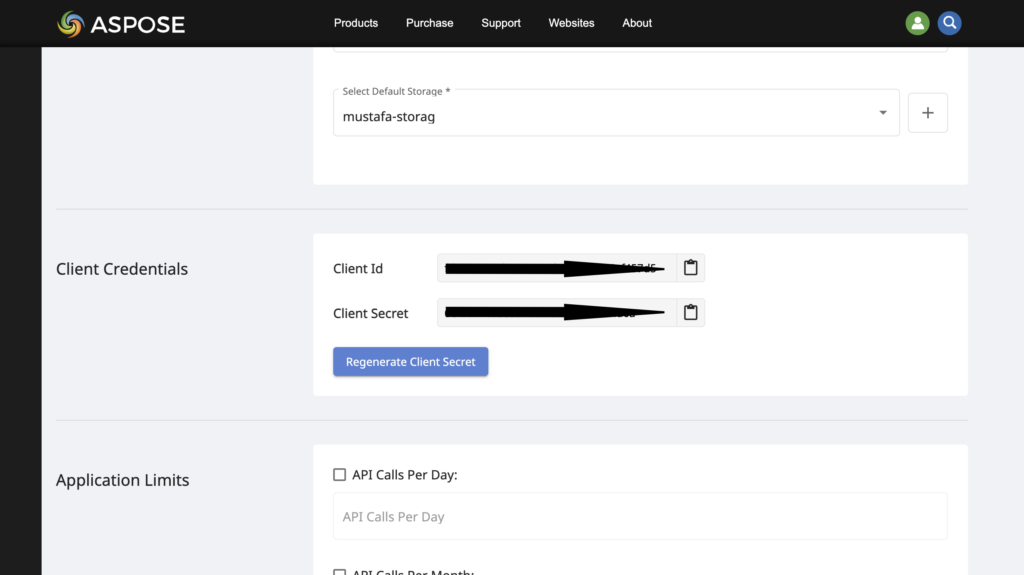
Cara mengonversi PDF ke DOC di Node.js
Sekarang setelah lingkungan lokal kami disiapkan, penyimpanan dibuat dan ditautkan dengan aplikasi yang sesuai dan kami telah memperoleh kredensial yang dipersonalisasi untuk cloud API.
Langkah selanjutnya dari tutorial Aspose.PDF ini adalah menginstal beberapa kode untuk mempraktikkan pengonversi PDF ke DOC secara praktis menggunakan SDK. Seperti yang akan kami terapkan di Node.js, oleh karena itu, kami telah memilih Nestjs. Meskipun Anda dapat menguji SDK di kerangka kerja Nodejs lainnya dengan beberapa modifikasi kode.
Catatan: Silakan kunjungi [tautan] ini 10 jika Anda ingin menyiapkan Nestjs di mesin Anda.
Setelah server Anda aktif & berjalan, masuk ke direktori root dan tempatkan file PDF sumber yang akan dikonversi ke DOC karena kami telah menempatkan file PDF ’m.pdf’ dalam contoh ini. Selanjutnya, kami juga telah membuat folder “myfolder” di penyimpanan cloud, yang dapat Anda buat sesuai pilihan Anda. Namun, file hasil kami (yaitu file DOC) akan disimpan ke dalam foldernya. Setelah itu, buka file app.controller.ts yang ditempatkan di dalam folder ‘src’, file app.controller.ts Anda akan terlihat seperti yang disebutkan di bawah ini.
import { Controller, Post } from '@nestjs/common';
import { AppService } from './app.service';
import { PdfApi } from 'asposepdfcloud';
import \* as fs from 'fs';
@Controller()
export class AppController {
constructor(private readonly appService: AppService) {}
@Post('/pdf-to-doc')
async pdfToDoc() {
const name = 'm.pdf';
const SrcFile = '/' + name;
const resultName = 'result.doc';
const resultPath = 'myfolder/' + resultName;
const storageName = 'testing';
const fileToWrite = process.cwd() + '/' + resultName;
const pdfApi = new PdfApi(
'YOUR-APPSID',
'YOUR-APPKEY',
);
try {
const data = fs.readFileSync(name);
await pdfApi.uploadFile(SrcFile, new Buffer(data), storageName);
await pdfApi.putPdfInStorageToDoc(
name,
resultPath,
// eslint-disable-next-line @typescript-eslint/ban-ts-comment
// @ ts-abaikan
'',
'',
'',
'',
'',
'',
'',
'',
'',
storageName,
);
// Unduh pdf dari penyimpanan awan
const fileData = await pdfApi.downloadFile(resultPath, storageName, '');
const writeStream = fs.createWriteStream(fileToWrite);
writeStream.write(fileData.body);
return 'PDF converted to DOC successfully';
} catch (e) {
throw e;
}
}
}
Sekarang, restart server, Anda dapat membuat permintaan posting di http://localhost:3000/pdf-to-doc. Terakhir, Anda akan melihat file bernama “result.doc” di folder root proyek Anda.
Kesimpulan
Pada artikel ini, kita telah membahas beberapa dasar konversi format file dan cara mengonversi PDF ke DOC menggunakan PDF To DOC Node.js. Demikian pula, Aspose.PDF menawarkan cloud SDK dalam banyak bahasa lain yang dapat Anda lihat. Posting blog ini pasti akan membantu Anda jika Anda mencari konverter PDF ke DOC untuk perangkat lunak bisnis Anda. Selain itu, ada dokumentasi yang komprehensif untuk setiap fitur dari setiap konverter file online.
Berikan pertanyaan
Jika Anda mengalami masalah apa pun, silakan kunjungi forum dukungan teknis kami. Kami mencoba level terbaik kami untuk menanggapi setiap pertanyaan dan pertanyaan, secepat yang kami bisa.
Mengeksplorasi
Anda mungkin menemukan tautan berikut yang relevan: